Jak obnovit směrovač TP-Link po neúspěšném firmwaru?

- 1983
- 591
- Miloš šulc Phd.
Jak obnovit směrovač TP-Link po neúspěšném firmwaru?
Ahoj! V tomto článku podrobně prozkoumáme obnovení směrovače TP-link po neúspěšném firmwaru. Často se stává, že během firmwaru routeru dochází k nějakému selhání a router prostě přestane fungovat: Wi-Fi nefunguje, ukazatele napájení nehoří jako obvykle, není možné jít do nastavení router atd. D. V takových případech ani restartování nepomáhá a reset nastavení do továrny. Pokud jste neúspěšně ušili svůj směrovač TP-Link a vypadá to jako cihla, můžete se ji pokusit obnovit.
Tímto způsobem můžete obnovit následující modely TP-Link:
TL-MR3220V2, TL-WR842ND, Archer C7 AC1750 V2, TL-WR740NV4, TL-WR941NDV5, TL-WDR-WR1042ND, TL-WRNDV2, Tl-WR7400, Tl-WR7400, Tl-WR7400, Tl-Wr7400, Tl-Wr7400, Tl-WR76600, Tl-Wrndd, Tl-Wrnnd, Tl-Wrndv2, tl-Wrndv2, tl-Wrndv2, tl-WR. -Mr3420V2, tl -Wr940n v2
Pokud váš router není na seznamu, pak může být s největší pravděpodobností obnoven pouze páječkou a speciálním kabelem. V tomto případě je lepší kontaktovat servisní středisko.
Všechny modely, které jsem uvedl v seznamu. Je pravda, že se můžete vrátit k životu zařízení, která byla naposledy prošívána speciálním firmwarem s podporou obnovy. Ale nemusíte se do toho ponořit, je snazší to vyzkoušet.
Trpěliví:
Myslel jsem, že by bylo špatné připravit pokyny, aniž bych všechno zkontroloval. Proto jsem si vzal svůj směrovač TL-Link TL-MR3220V2 (nyní ho nepoužívám), který v zásadě funguje, pouze z nějakého důvodu odmítá vidět jakýkoli 3G modem. No, pro čistotu experimentu jsem se rozhodl proměnit ji v cihlu. To není příliš jednoduché (v případě potřeby :)). Nejprve jsem se pokusil vyplnit firmware pro jinou hardwarovou verzi, nešla, vydala chybu. Pak jsem se rozhodl blikat na Wi -fi - Setched. No, neměl jsem jinou možnost, než vypnout sílu v procesu aktualizace firmwaru :) Nikdy to nedělejte! Koneckonců, nemusí to fungovat.
Ukázalo se, že mám nepracující TP-Link TL-MR3220V2, který má pouze dva ukazatele (napájení a ozubená kola).

Nereagoval na resetování nastavení a samozřejmě nebylo možné jít do nastavení.
Můžete vyzkoušet před obnovou routeru:
- Podívejte se na článek s možnými důvody, proč nemůžete přejít do nastavení směrovače TP. Možná máte nějaký další problém a pracovník je pracovník.
- Před obnovením svého odkazu TP zkuste nastavit nastavení.
Proces obnovy routeru TP-Link
1. Nejprve si musíme stáhnout speciální program TFTPD. Můžete si stáhnout na internetu. Uložit archiv s programem na počítači. Vytvořte složku s jakýmkoli jménem. Vytvořil jsem to na ploše, s názvem „325“. Nakreslete samotný program do této složky, soubor TFTPD32.Exe.
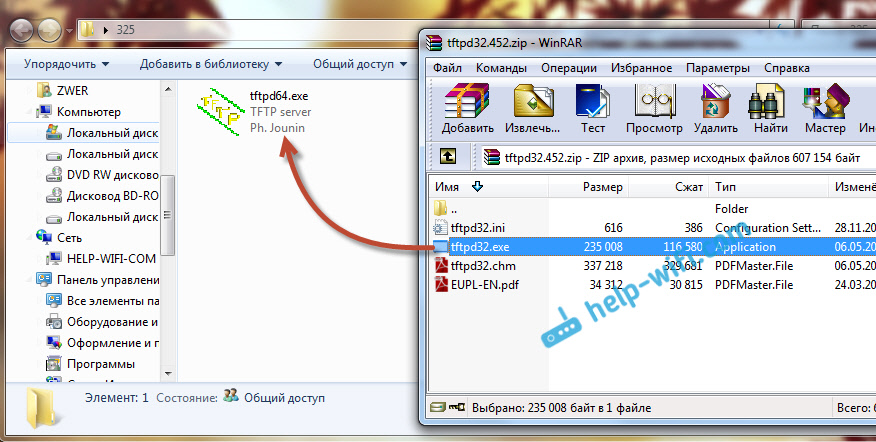
2. Dále si musíme stáhnout speciální firmware. Tento firmware si můžete stáhnout z oficiálního webu TP-Link. Najděte firmware pro váš model a hardwarová verze je důležitá! A ještě jeden důležitou bod, Ve jménu firmwaru by nemělo být boot slov. Pokud nevíte, kde a jak hledat firmware, podívejte se na tento článek.
Ve jménu firmwaru na webu neuvidíte slovo Boot. Firmware je vhodný nebo ne, můžete vidět pouze stahování do počítače a otevření archivu. Podívejte se na název samotného souboru .Bin, který se nachází v archivu. Pro můj TL-MR3220V2 jsem si stáhl první firmware (na webu) a přišlo to.

Odstraňte soubor firmwaru z archivu a Přejmenujte to. Název by měl být takto: "MR3220V2_TP_RECECEORE.".Bin " - Toto je pro model TL-MR3220V2. Například pro TL-WR841ND V8 bude název takto: „WR841NDV8_TP_RECORESE.Bin ". Vše záleží na tom, jaký model máte.
Poté umístěte soubor firmwaru do složky s programem TFTPD32.Exe. Měli byste něco takového udělat:
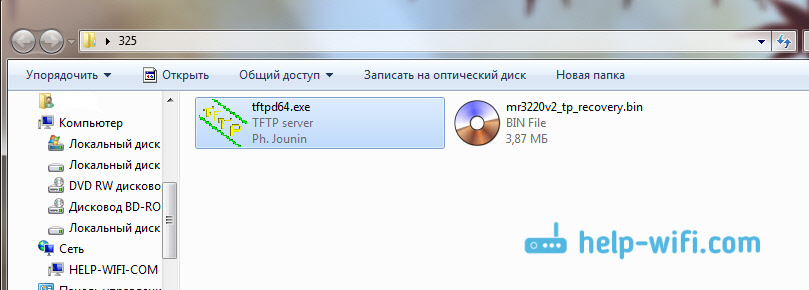
3. Musíte změnit IP adresu připojení v místní síti. Klikněte pravým tlačítkem myši na připojení ikony na internet a vyberte Řídicí centrum sítí a celkový přístup. V novém okně vlevo klikněte na Změnit nastavení adaptéru.
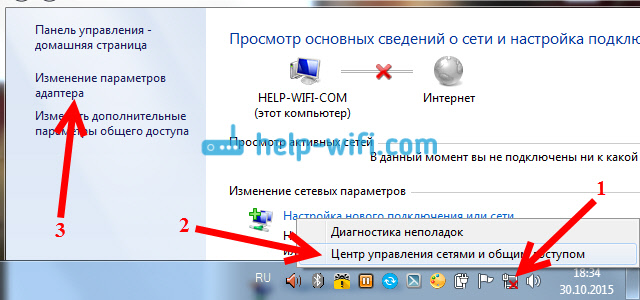
Stiskněte pravé tlačítko myši na adaptér „LAN připojení“ A zvolit Vlastnosti. Dále zvýrazněte položku „Verze internetového protokolu TCP/IPv4“ A stiskněte tlačítko Vlastnosti. Namontujte spínač poblíž „Použijte následující IP adresu“.
Nyní pozornost! U modelů směrovačů TL-WR1042 a TL-WR842 V1 zapište do pole IP adresy 192.168.1.66. Pro všechny ostatní modely si zapište - 192.168.0.66. (Pokud obě adresy nejsou vhodné, zkuste další 192.168.0.86.) Maska podsítě by měla být registrována automaticky - 255.255.255.0. Nech to být. zmáčknout tlačítko OK.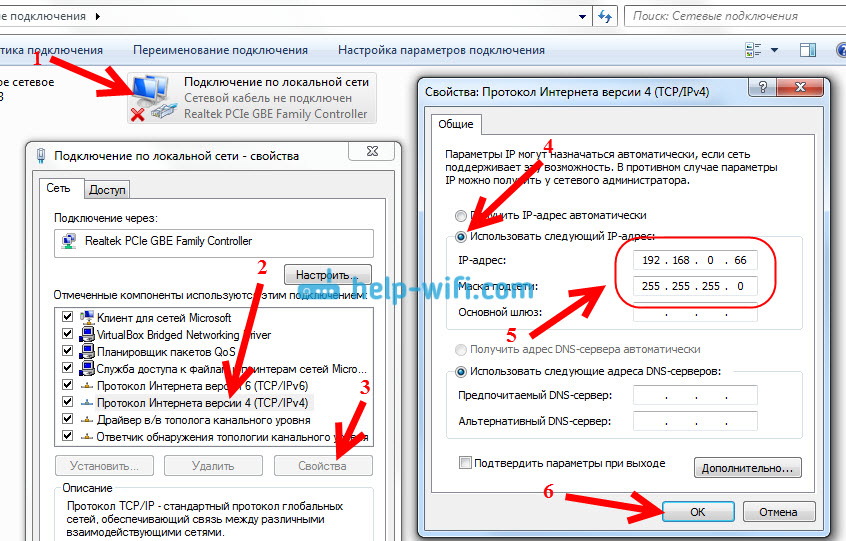
Příprava je dokončena, začneme.
Odpojte antivirus, firewall a další programy, které mohou blokovat spojení.
Mám dr.Web požadoval povolení k programu.
4. Připojte router k počítači pomocí síťového kabelu. Na routeru může být kabel připojen k jednomu ze 4 konektorů LAN.

5. Otevřete složku, ve které vložíme firmware a program. Spusťte program TFTPD32.exe jménem správce. Klikněte na něj pravým tlačítkem myši a vyberte Spuštění jménem správce.
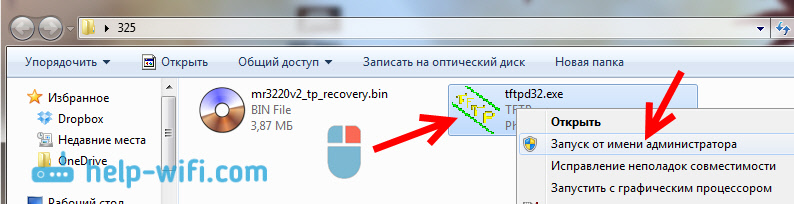
6. Naopak v programu TFTPD Rozhraní serveru Vyberte požadovaný adaptér. Bude IP, na kterou jsme se zeptali výše. Dále klikněte na tlačítko Ukázat dir, A podíváme se, jestli je na seznamu náš firmware. V mém případě se jedná o „MR3220V2_TP_RECECECESE.Bin ".
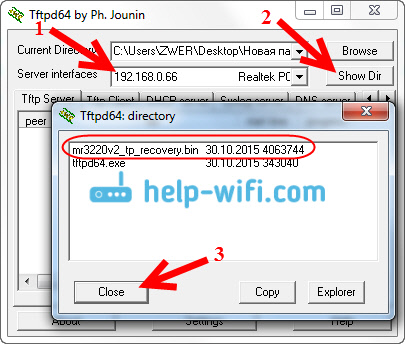
Pokud je vše v pořádku, pak je program jednoduchý Necháme to otevřené. Pro zahájení zotavení není třeba nic stisknout.
7. Bereme náš router (který by již měl být připojen k počítači), zapneme napájení a Rychle stiskněte a podržte klávesu WPS/Reset.

Držíme to, dokud proces obnovy nezačne v programu. Všechno ode mě šlo hned ode mě. Pokud to nevyjde, zkuste to: Vypněte sílu routeru, stiskněte a podržte klíč WPS/Reset a zapněte napájení.
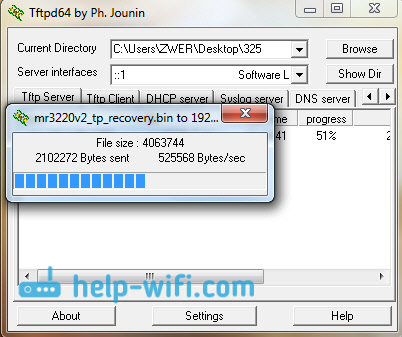
Pokud proces firmwaru nezačne (a vše správně jste podle výše uvedených pokynů), pak je důvod název firmwarového souboru. Na programu přejděte na kartu „Prohlížeč protokolu“.
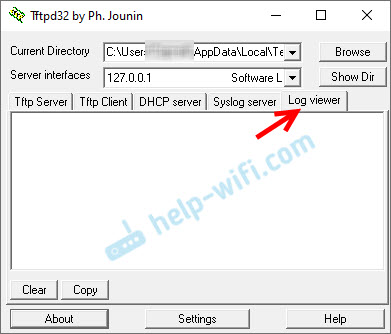
Měl by existovat záznam, že router hledá soubor firmwaru a nemůže ho najít. K dispozici bude také název souboru, který hledá. Musíte změnit název souboru firmwaru (který je na vašem počítači) stejným způsobem, jaký je uvedeno na kartě „Prohlížeč protokolu“. Poté znovu vyberte soubor v programu a spusťte proces obnovy firmwaru.
Toto rozhodnutí mi bylo řečeno v komentářích, za které mnoho díky autorovi s názvem „DNPRSP“.
Čekáme, nic netlačíme, dokud se router načte. Tomu porozumíte indikátory. Můj router získal a já jsem šel do nastavení bez problémů.

Pokud chcete, můžete směrovač blikat obvyklým způsobem podle této instrukce - https: // help -wifi.Com/incrukcii-po-obnoveniyu-proroshivki/podrobnaya -instrukciya-po-oobnoveniyu-proshivki-na-marshrutizatore-tp-link/. Jen se podívejte opatrně :) No, musíte nakonfigurovat router. Můžete nakonfigurovat příklad TP-Link TL-WR940N.
Ve vlastnostech připojení v místní síti nezapomeňte nainstalovat zpět Získejte IP adresu automaticky. Změnili jsme to na 3 tomto článku. Jinak mohou existovat problémy s připojením k internetu kabelem.
Závěr
Jak vidíte, všechno funguje. Ukázalo se, že obnovení routeru, který by mnozí jednoduše již odhodili, nebo měli spoustu problémů s servisním střediskem pro záruční službu. Jen málo lidí připisuje směrovače pro opravy. Obvykle se věří, že je snazší koupit nový (v některých případech je to pravda).
Nezapomeňte psát v komentářích o výsledcích, je to důležité! Zvláště pokud se vám podařilo obnovit model routeru TP-Link, který není na seznamu, na začátku tohoto článku. Jakékoli informace o tomto tématu budou velmi užitečné!
- « Jak sledovat filmy z počítače na LG TV (Wi-Fi nebo síť)? Nastavení DLNA prostřednictvím inteligentního podílu
- Problémy s internetem Wi-Fi v systému Windows 10 »

